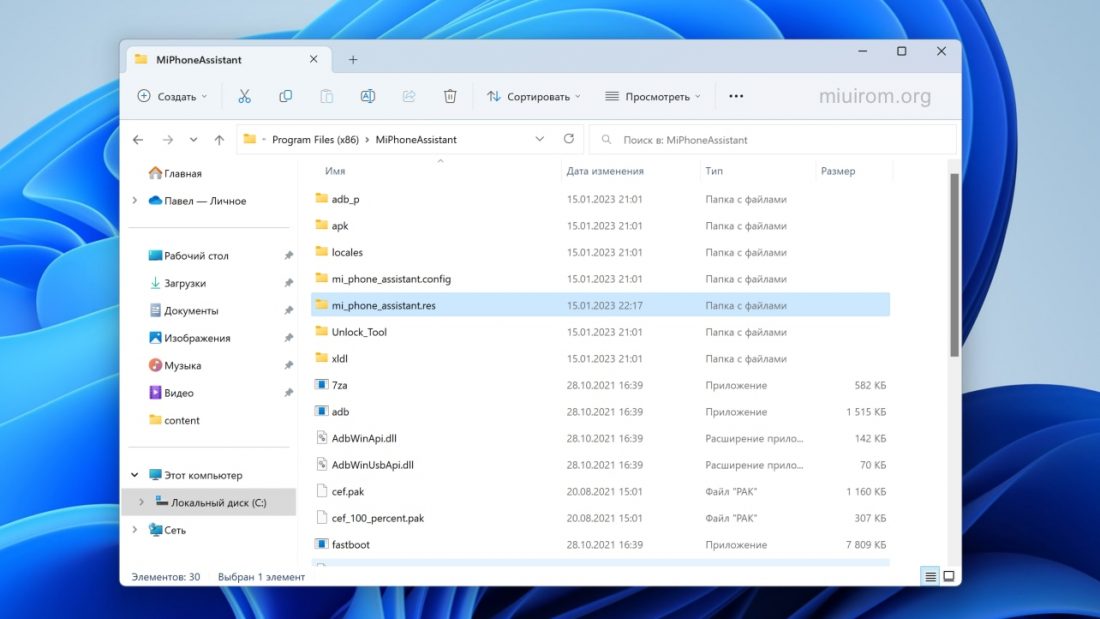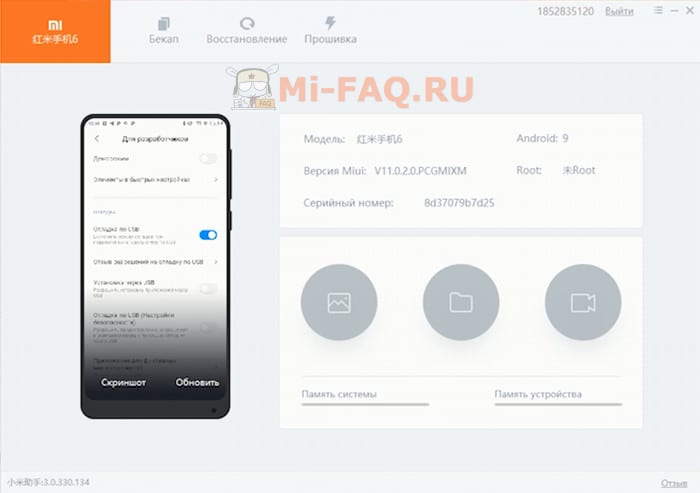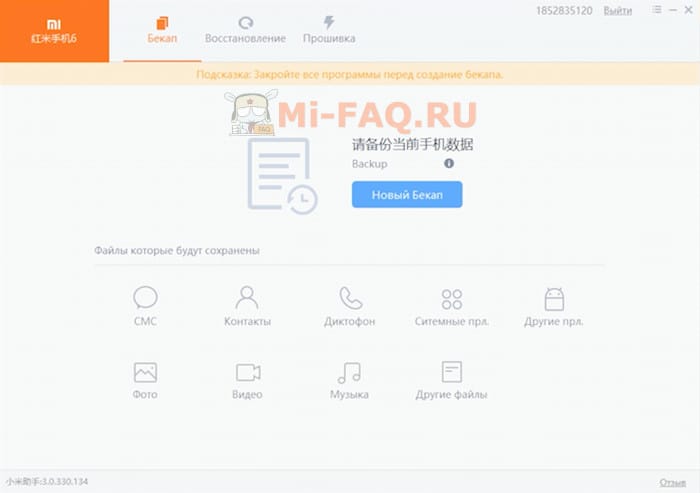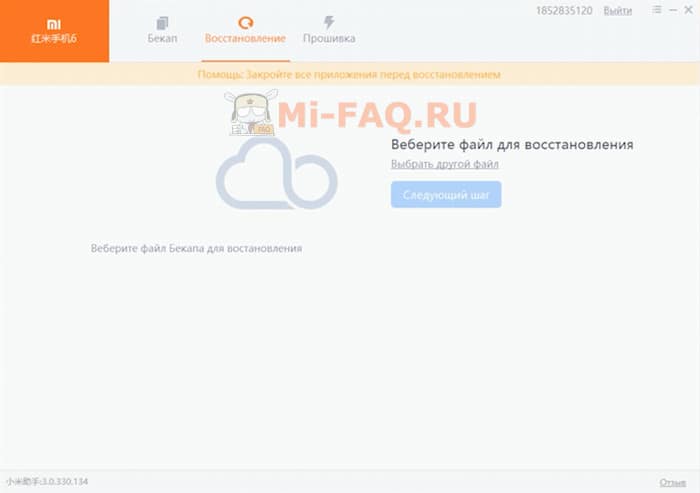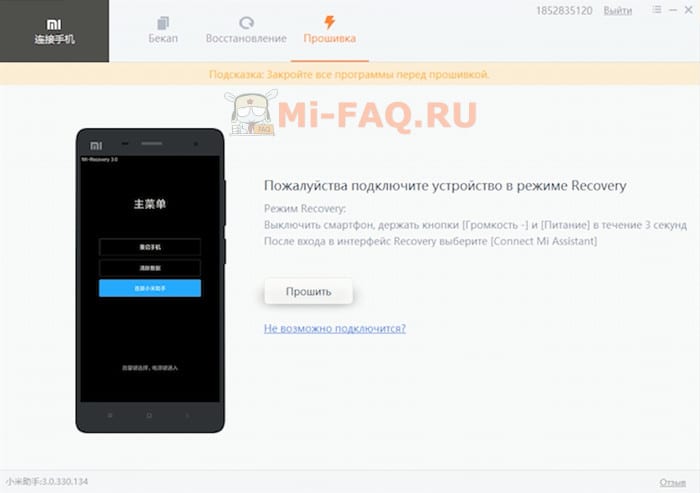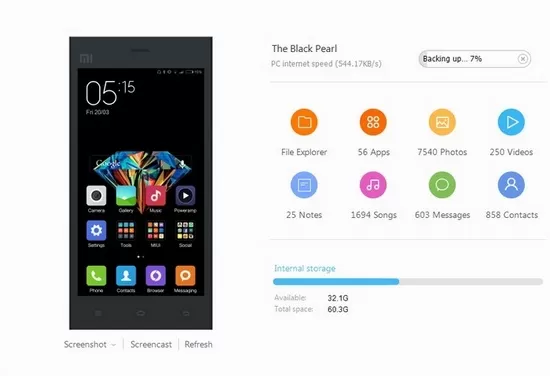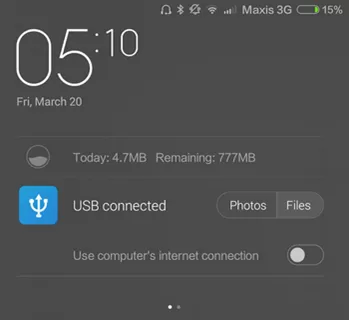Mi PC Suite (Mi Phone Assistant) – это программа для работы с Xiaomi через компьютер. Эта бесплатная утилита обладает богатым функционалом, позволяет управлять данными на смартфонах Xiaomi, Redmi и POCO, часто используется для создания резервной копии данных телефона.
Среди остальных возможностей можно отметить предоставление полной информации о подключённом смартфоне, синхронизацию Xiaomi с компьютером, передачу файлов с телефона на компьютер и наоборот, демонстрацию экрана телефона на ПК, воспроизведение музыки и видео с телефона, просмотр фотографий, сообщений и контактов.
Также доступно восстановление ранее удалённых файлов в памяти телефона, установка обновлений и прошивок MIUI. Для установки обновления важно, чтобы на телефоне было установлено стоковое Recovery, с кастомными рекавери программа работать не умеет.
Содержание
- Скачать Mi PC Suite
- Подключение телефона Xiaomi к ПК
- Mi PC Suite не видит телефон
Раньше программа называлась Mi PC Suite и выпускалась на английском языке. Также она была известна под именем Mi Phone Manager. Позже разработчики переименовали утилиту в Mi Phone Assistant и стали выпускать её только на китайском языке.
Официальной версии Mi Phone Assistant на английском языке не существует. В отличие от неё утилиты Mi Flash Unlock для разблокировки загрузчика и Mi Flash Pro для прошивки телефонов доступны на английском.
Mi Phone Assistant отличается от Mi PC Suite наличием китайского языка, красивым интерфейсом и списком поддерживаемых моделей телефонов Сяоми, Редми и ПОКО. Если ваш телефон выпущен до 2019 года, вы можете скачать Mi PC Suite. Но утилита не всегда способна работать с более современными смартфонами — для них лучше скачать Mi Phone Assistant.
Мы предлагаем оригинальные ссылки на официальные версии. Вам остаётся скачать программу и установить её на компьютер. Это 100% безопасно.
Скачать Mi PC Suite с официального сайта miuirom.xiaomi.com:
| Версия | Дата выхода | Ссылка на загрузку |
|---|---|---|
| Mi Assistant 4.2.1028.10 — Последняя | 28 октября 2021 | Скачать |
| Mi Assistant 3.2.522.32 | 22 мая 2020 | Скачать |
| Mi PC Suite 3.2.1.3111 | 17 ноября 2018 | Скачать |
| Mi PC Suite 2.3.0.4071 | 7 апреля 2016 | Скачать |
| Mi PC Suite 2.2.0.7032 | 03 июля 2015 | Скачать |
Утилита автоматический проверяет наличие новой версии при запуске. Если вы скачаете и установите старую версию, Mi PC Suite предложит загрузить последнюю версию.
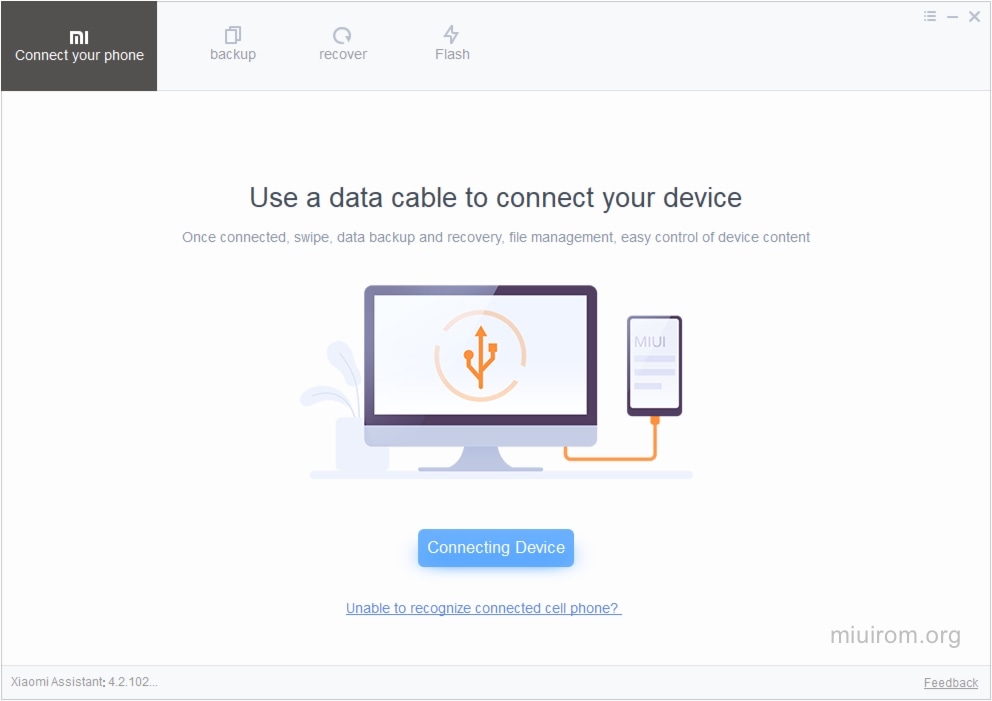
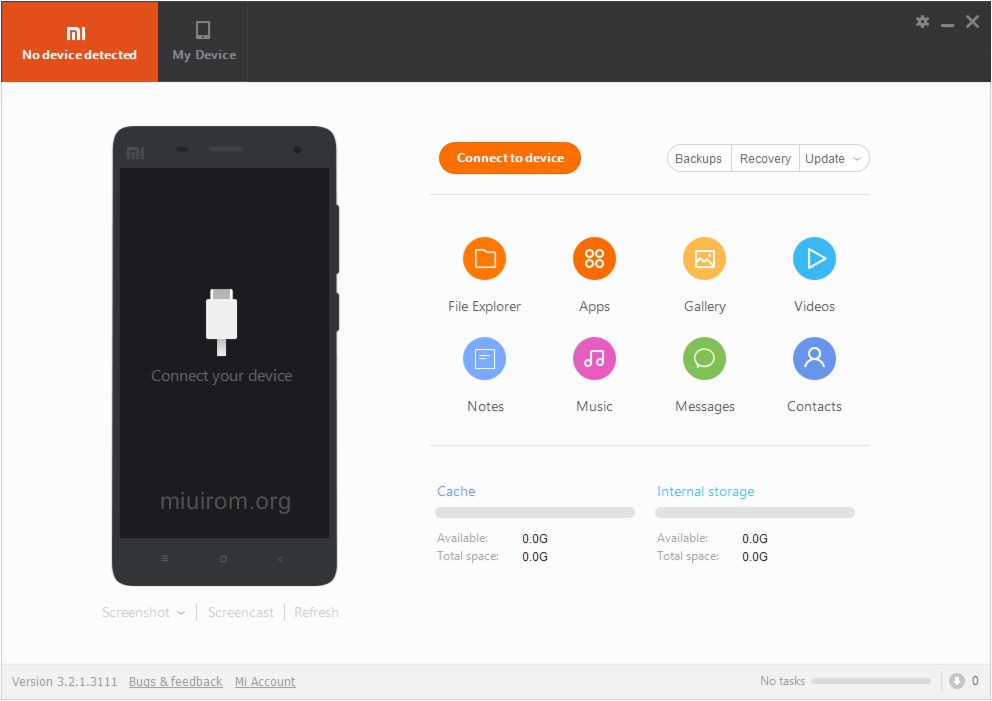
Программа на китайском или английском языке, русский язык отсутствует. Интерфейс простой, но интуитивно понятен.
Для работы софта на ПК необходима операционная система Windows XP или выше. Мы тестировали работу утилиты на Windows 11, Windows 10, Windows 8.1, Windows 8 и Windows 7. На всех операционных системах программа работает отлично.
Версии программы для Linux или macOS нет. Официальный сайт PC Suite — zhushou.xiaomi.com (он на китайском языке), старый официальный сайт pcsuite.mi.com не обновлялся более 8 лет.
Разобраться в китайской версии без знания интерфейса практически невозможно. Поэтому предлагаем скачать английский язык для Mi Phone Assistant. В архиве размером 1,2 Мб лежит папка с файлами перевода: замените этой папку аналогичную папку в каталоге с установленной утилитой на диске Windows.
Старые сборки на русском языке от энтузиастов можно скачать на сайте 4PDA. Но лучше использовать последнюю английскую версию: там всё интуитивно понятно, а найти на 4PDA русификатор последней версии утилиты мы не смогли.
Подключение телефона Xiaomi к ПК
Для подключения утилиты к телефону скачайте и установите программу, активируйте отладку по USB на смартфоне и используйте оригинальный кабель USB для подключения к ПК.
Как подключить Xiaomi к компьютеру через USB:
- Запустите программу Mi PC Suite или Phone Assistant и войдите в Mi аккаунт.
- Включите отладку по USB в настройках MIUI.
- Подключите телефон к ПК при помощи кабеля.
- В окне программы нажмите кнопку «Повторить», если она не подключилась с первого раза.

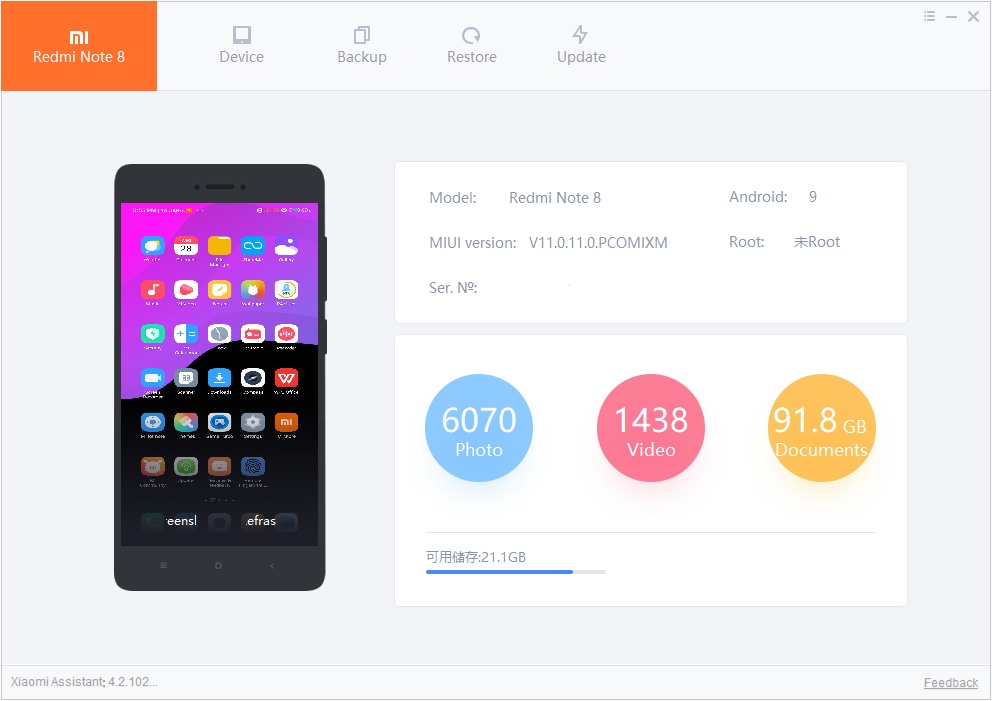
После этого в главном окне утилиты появится рабочая область программы. С этого момента подключение активно. Можно приступать к созданию резервной копии и выполнять любые другие действия с телефоном.
Mi PC Suite не видит телефон
Иногда программа может не видеть подключённый телефон, не реагируя на него подсоединение по USB-кабелю.
Почему PC Suite не видит телефон:
- Неисправен USB кабель. Для подключения телефона необходимо использовать оригинальный кабель USB. Дешёвые китайские аналоги могут работать некорректно. Если программа Mi PC Suite не видит подключённый телефон Сяоми, Редми, ПОКО, первым делом стоит проверить используемый кабель на целостность и заменить на оригинальный.
- Проблемы с портом USB на ПК. Чаще всего проблемы возникают при подключении телефона к порту USB 3.0. Программа не всегда корректно работает с этим интерфейсом, поэтому рекомендуется использовать USB 2.0.
- Установлены неправильные или устаревшие драйверы. Чтобы программа определила подключённый телефон^ нужны драйверы. Обычно они устанавливаются вместе с приложением, но лучше скачать и установить Universal ADB Driver. Он подходит для телефонов любого типа.
- Программа блокирована штатным антивирусом Windows. Иногда антивирус Windows принимает Mi PC Suite за троянское ПО и блокирует выполнение программы. На самом деле, если ПО было загружено с официального сайта, никаких вредоносных вложений в нём быть не может. Решение: на время использования приложения отключить защиту антивируса.
- Отключена отладка по USB. Иногда пользователи забывают активировать отладку по USB в телефоне перед его подключением к компьютеру. Это действие обязательное, особенно если планируется создавать резервную копию пользовательских данных.
- Устаревшая версия программы. Mi PC Suite может не видеть телефоны, выпущенные после 2018 года. В этом случае нужно скачать Mi Phone Assistant.
- Ошибка программы. Известна проблема, когда утилита не может подключиться к телефону Xiaomi с первого раза. Помогает повторное подсоединение устройства через USB кабель. Может потребоваться несколько попыток.
Xiaomi не бросает разработку своей утилиты Mi Phone Assistant. С годами программа стала визуально красивее, стабильнее в работе, но лишилась английского языка. Есть надежда, что в будущем разработчики добавят другие языки, кроме китайского, но она небольшая.
Описание
Mi PC Suite — программа, разработанная для настройки телефонам компании Xiaomi и доступа к их информации. Она позволяет выполнять быструю передачу данных между компьютером и смартфоном Xiaomi, перепрошивать и восстанавливать устройство. Программа не имеет русскую локализацию, поэтому у пользователя есть выбор, пользоваться английской или китайской версией.
Mi PC Suite обладает простым интерфейсом и привлекательной графической оболочкой. После подключения смартфона на главном экране программы появляется рабочий стол электронного устройства в режиме реального времени. Кроме того, софт отображает основную информацию о телефоне или планшете: версию операционной системы, прошивку, модель и серийный номер аппарата.
Чтобы подключить девайс к компьютеру, необходимо открыть доступ к правам разработчика, и включить режим отладки по USB на смартфоне или планшете. При запуске ПО потребуется подтвердить аккаунт Xiaomi.
Возможности последней версии 2018 года — Mi PC Suite 3.2.1.3111:
- Создание и настройка точки доступа WI-FI на устройстве Xiaomi;
- Бэкап всех данных аппарата (файлы, звонки, сообщения, контакты и заметки);
- Восстановление аппарата, используя сделанный ранее бэкап или другой файл с сохранениями;
- Прошивка;
- Передача файлов с телефона на компьютер и наоборот;
Официальный сайт: pcsuite.mi.com
Скриншоты

Скачать Mi PC Suite
Для полного комплекта мы рекомендуем вам также скачать Amlogic USB Burning Tool (программа для прошивка портативного планшета или смартфона на платформе Android).
The complete instructions manual offered to handle the software correctly. The installation is easy and needs only a single click and wait. ADB fastboot drivers required to connect the Xiaomi Android devices to the Windows API installed computer. The software inbuilt with the latest drivers that compatible with Xiaomi and Redmi devices. So, if you are unable to find correct driver software, install the application first and try to connect the smartphone to the computer using a recommended USB data cable.
- Step 1: Download and install the program on the PC
- Step 2: Connect the device once the installation is done. And since the Xiaomi computer Suite automatically install required drivers you can easily make the connection with the device
- Step 3: Then easily launch the application where you will find file management, backup, ROM flashing option and restore in the main interface for which you can easily go with the screen directions
The latest version is entitled v3.2.1.3111 from which developers have added the English language support. For those who are with the previous version 3.2.1.3041, can now update to the newest version from which a number of slight issues have been fixed including the reported device connection issue. Share PC internet connection with the Mi devices without rooting the smartphone feature added. The newest version added support and a linked option to report bugs and send feedback. Create a Mi-Account for further installations via the Xiaomi database. Three more options added to screencast, take screenshots and to refresh device.
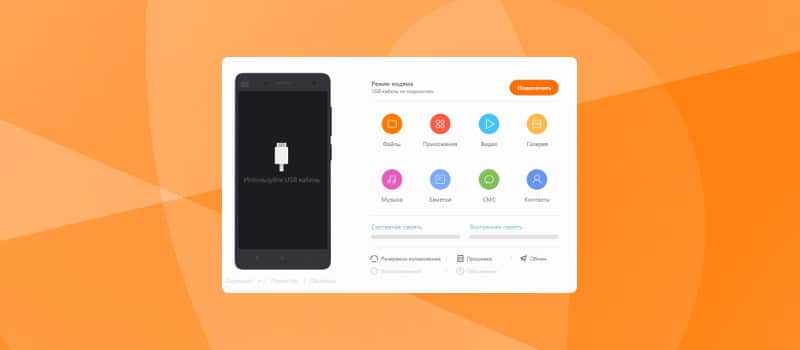
На чтение 5 мин Опубликовано 16/02/2021
Необходимо перенести большое количество файлов на компьютер, не используя USB-провод? Хотите видеть экран своего мобильного устройства на ПК? Нужно всегда иметь под рукой информацию о смартфоне? Для подобных действий не требуется установка множества различных приложений, ведь вполне хватит фирменной программы от Xiaomi – Mi PC Suite. Как с ней работать разберемся ниже.
Для чего требуется программа и что она умеет
Mi PC Suite представляет собой своеобразный файловый менеджер с расширенными функционалом, выполняющий целый ряд полезных для пользователя действий. Прежде всего, вы получаете доступ к внешней и внутренней памяти телефона. Музыка, видео, архивы, APK-файлы сортируются и автоматически располагаются в отдельных тематических папках.
Установив MiPhoneAssistant (новое название), вы на главном экране приложения получаете все содержимое устройства. Также программа умеет выполнять важные системные процедуры:
- Бэкап данных (более расширенный вариант в сравнении с встроенным в MIUI).
- Восстановление файлов.
- Установка новой версии прошивки для смартфона через Recovery (только встроенное Mi Recovery).
Большое внимание уделено и заметкам. Можно без проблем составлять списки обязательных дел, следить за графиком, изменять цветовые блоки. И все это в одном приложении — Mi PC Suite!
Где скачать Mi PC Suite
Ниже буду ссылки на скачивание различный версий утилиты. Рекомендую посмотреть наш видео-обзор (в конце статьи) перед началом работы.
Mi Phone Assistant 3.0
Английская стабильная версия (перевод TomHenson):
Русская бета версия (перевод TomHenson):
Скачивайте архив по кнопке выше, распаковывайте его и запускайте файл установки .exe!
Mi Phone Assistant 2.0
Русская версия (работает 50/50):
Английская версия (ссылка на репозиторий с официального сайта):
Английская версия вышла в 2015 году, на официальном сайте она так и не обновлялась (pcsuite.mi.com).
Инструкция как подключить телефон Xiaomi к Mi PC Suite
- Скачиваете архив с программой (или установочный файл, только 2.0 версия). Распаковывайте его любым архиватором.
- Находим файл с разрешением MiPhoneAssistant.exe и кликаем по нему два раза. Выполняем все нужные действия для установки на ПК.
- После установки запускаем программу и входим в свой Mi-аккаунт. Это обязательное условие.
- Подключите телефон Xiaomi или Redmi в компьютеру через USB кабель.
- Включите отладку по USB, для этого кликните 5 раз по версии MIUI (в сведениях о телефоне). После в расширенных настройках найдите пункт «Для разработчиков». Включите отладку и подтвердите свое согласие.
- Теперь программа попробует подключится к устройству еще раз, если не получилось нажимаем «Повторить».
- Готово. Перед вами должна быть рабочая область MiPCSuite.
- Теперь можно сделать полный бэкап системы, выбрать что нужно сохранить.
- Также можно восстановить созданную ранее резервную копию. То есть, если вы сохранили свои данные, провели, например, прошивку устройств и после решили вернуть всю информацию на место. Для этого и нужен этот раздел.
- И в последнем разделе можно выполнить прошивку даже с заблокированным загрузчиком. Если вы не знаете как это делать — смотрите соответствующие инструкции на YouTube!
Обратите внимание: перечь функций может быть другим в разных версиях программы. На скриншотах версия 3.0.
Возможные проблемы при подключении телефона
В последнее время участились случаи, когда владельцы телефонов заявляют о невозможности подключить смартфон к программе. Чаще всего утилита выдает неизвестную ошибку по типу «Подключите Xiaomi по USB», хотя мы это и так уже сделали.
Данные неполадки возникают при проводном соединении телефона с ПК. Не забываем, что существует отличная альтернатива – беспроводное подключение по Wi-Fi, о котором мы рассказывали выше.
Но что делать, если программа пишет — «Xiaomi Mi PC Suite не видит телефон»? Обсудим причины и методы их устранения:
- Неисправность USB-кабеля или порта. Может возникнуть из-за загрязнения, поломки или попадания в разъем какой-то вещи. Тщательно очистите все отверстия и проверьте провод. Также может не распознаваться сторонний шнур, купленный с китайских сайтов. Лучше всего использовать USB-кабель, идущий в комплекте.
- Несовместимость версии Android и Mi PC. В таком случае, невозможно ни проводное, ни беспроводное сопряжение. Только обновив приложение или установив его с другого источника, вы получите доступ к работе с устройством.
- Устаревшие драйвера. Проверьте количество имеющихся на ПК драйверов и по возможности обновите их.
- Вы используете разные сети Wi-Fi на компьютере и смартфоне. Это еще одна причина, почему устройство не подключается беспроводным способом. Такая неполадка может возникнуть и при мобильном интернете.
- Программа блокируется антивирусом. Нечасто, но и такое бывает: антивирус без предупреждения вносит в свой «черный список» необходимые элементы утилиты, после чего она становится непригодной для использования. Отключите все программы-блокировщики и повторите установку.
- Самое простое. Не забудьте включить отладку по USB.
Для переноса данных
32.32%
Проголосовало: 724
Обзор Mi PC Suite 3.0 (на русском)
Как видим, Mi PC Suite – отличная программа для устройств Xiaomi и Redmi, с которой достаточно просто работать и получать максимум полезных функций. Если ссылка на скачивание утилиты битая — напишите об этом в комментариях!
Егор Борисов
Создатель и автора сайта. Владелец более 35 гаджетов от Сяоми. Автор YouTube-канала Xiaomi F.A.Q. Помогаю в решении проблем на форуме Xiaomi ASK. Еще.
Mi PC Suite — это специальная программа (менеджер), которая обеспечивает работу со смартфонами от Xiaomi. Этот софт разработан создателями телефонов этого бренда.
Его используют для управления смартфонами и планшетами Xiaomi. Подобные менеджеры создают многие бренды мобильных устройств, которые не особо отличаются по структуре и принципу работы.
Mi PC Suite является официальным менеджером для мобильных аппаратов Xiaomi, который обеспечивает перенос данных, а также обновляет «прошивку» аппарата. Создатели программы добавили в графическую оболочку несколько интересных функций.
В этом софте вы переносите весь контент и прочие файлы между жёстким диском компьютера и памятью смартфона. Вы просматриваете данные в удобном режиме, благодаря разделению на отдельные категории.
Mi PC Suite оснащена собственным менеджером файлов. Воспользуйтесь его функциями и получите доступ к файлам и папкам системы. Подключившись к смартфону, вы получаете доступ к его файловой системе и управляете всеми папками аппарата.
Софт обеспечивает обработку пакетных операций, то есть вы передаёте целый пак информации со смартфона на компьютер и наоборот. После подключения смартфона MiPCSuite «находит» устройство и подключается к нему в автоматическом режиме.
Программа закачивает нужные данные и драйверы из сети для полноценного соединения с мобильным устройством.
Графическая оболочка менеджера содержит два раздела. Первый оснащён панелью инструментов и небольшой справкой о технических состоянии аппарата. Во втором разделе вы работаете с файлами в полноценном режиме.
В программе есть собственный менеджер задач, который следит за очередью данных. Используя этот менеджер, вы наблюдаете за прогрессом операций, когда происходит резервное копирование или восстановление бэкапов.
В главном экране Mi PC Suite вы обновите прошивку аппарата, воспользовавшись специальным инструментом. При необходимости вы обновите программное обеспечение без этой программы, ведь есть установка прошивки через Wi-Fi смартфона.
Воспользуйтесь этим софтом и создайте настройки, используя Mi-смартфон или планшет для точки доступа по беспроводной сети.
Если ваш аппарат подключен к сети, а в компьютере или ноутбуке нельзя подключиться к интернету, то вы поделитесь сетью, используя клавиатуру или мышь. Подключение к сети осуществляется одним щёлчком мыши.
Ключевые особенности
- передача информации между смартфонами и планшетами Xiaomi;
- мобильный аппарат можно настроить, как беспроводной роутер (точку доступа);
- в софте можно обновлять «прошивку» и создавать резервные копий данных;
- графическая оболочка создана в оранжево-белой цветовой палитре;
- в файловом менеджере можно сортировать информацию по типам;
- программа показывает технические параметры подключенного мобильного устройства.
Официальная англоязычная версия Mi PC Suite была выпущена на прошлой неделе, и многие пользователи не смогли разобраться с устройством, несмотря на краткое руководство.
Ниже, вы сможете более детально ознакомиться с руководством по его использованию, надеемся, что данная информация будет вам полезна, и вы сможете разобраться в особенностях Mi PC Suite, после прочтения этой статьи.
Пошаговые возможности работы с Mi PC Suite
Шаг 1
Установка после загрузки.
Шаг 2
На главной странице, вы можете управлять файлами, приложениями, фотографиями, видеофайлами, заметками, музыкой, сообщениями, контактами и, самое главное, делать телефонные резервные копии, восстанавливать и модернизировать систему и настраивать ПЗУ. Скриншот и демо-ролик функции также доступны.
Шаг 3
После подключения телефона, он автоматически переключается к интернет подключению на вашем компьютере. Если вы хотите, выключить его, необходимо открыть свой экран уведомлений на телефоне и отключить его вручную. Обратите внимание, что с помощью функции Screencast вы также можете управлять подключениями.

Шаг 4
Нажмите на Screencast , вы увидите экран вашего телефона на ПК, а также данная функция позволяет контролировать и управлять вашим смартфоном с ПК (в настоящее время поддерживается на моделях MI3 и MI4).
Шаг 5
В интерфейсе экспорта, вы можете сделать резервное копирование данных вашего телефона, а также управлять всеми предыдущими резервными копиями.
Шаг 6
В интерфейсе обновления, вы можете выполнить обновление вашей системы и проверить список внесенных в него изменений и доработок.
Шаг 7
На главном экране, при подключении телефона в режиме быстрой загрузки, автоматически откроется диалоговое окно, для быстрой загрузки, процесс которой будет сопровождаться миганием.
Выберите любой из предлагаемых вариантов, и пусть файл загружается.
Примечание:
Если у вас есть важная информация на телефоне, то обязательно ее сохраните, сделав резервную копию, так как после подтверждения загрузки, все данные с телефона будут стерты.
После успешной загрузки, на экране появится другое диалоговое окно, которое оповестит вас о успешной загрузке файла на ваш телефон.
Шаг 8
Вы легко можете управлять всеми файлами на вашем телефоне, и передавать данные между телефоном и компьютером при помощи File Explorer.
Шаг 9
Проверять, удалять, включать ограничение доступа к сети и устанавливать новые приложения на вашем телефоне с помощью компьютера, Вы можете через вкладку App.
Шаг 10
Откройте вкладку Фото, чтобы импортировать или экспортировать, а также просмотреть свои фотографии на вашем телефоне. Вы можете увеличить фото, просто нажав двойным щелчком на него.
Шаг 11
Как и во вкладке менеджер Фото, менеджер Видео предлагает функции импорта / экспорта, а также просмотра видео файлов с помощью двойного щелчка по нему.
Шаг 12
Менеджер музыки, позволяет массовое управление музыкальными файлами, а также дает возможность воспроизводить эти файлы с помощью Вашего ПК.
Шаг 13
Менеджер сообщений и контактов, позволяет пользователям управлять сообщениями и контактами на своем телефоне, за исключением возможности отправки сообщений.
Шаг 14
В закладке Заметки, вы можете редактировать и управлять заметками, изменить цветовую метку, устанавливать напоминания, просматривать свой график и проверять списки. Все это будет синхронизировано с вашим телефоном.
Вы ознакомились с более полным руководством по всем функциям на Mi PC Suite! Мы надеемся, что предоставленная информация, оказалась вам полезна. Благодарим за прочтение!
Источник: https://www.xiaomi.ua/news-and-actions/rukovodstvo-po-ustanovke-nastroyke-i-polzovaniu-mi-pc-suite/
Mi PC Suite не видит телефон Xiaomi — что делать
Расширение функционала мобильных гаджетов движется невообразимыми темпами, и сегодня при помощи обычного смартфона можно выполнять огромный спектр задач. Потому возникла необходимость обеспечить связь телефона с компьютером, чтобы организовать обмен файлами или совместную работу в рамках той или иной программы.
Почему PC Suite может не видеть телефон
Чтобы понять, как исправить проблему, нужно выяснить, что же стало её причиной. Наверняка это можно понять, лишь детально разобравшись в устройстве, что затруднительно в домашних условиях человеку без специальной подготовки. Потому мы приведём лишь наиболее частые причины того, почему Xiaomi Mi не подключается к компьютеру:
- Использование неоригинального USB-кабеля;
- Отсутствие на компьютере необходимых драйверов;
- Выбор неправильного способа подключения;
- Наличие системных неполадок устройства.
- И это лишь вершина айсберга возможных проблем, из-за которых программа Mi PC Suite может сбоить. Определить, что именно не так, можно опытным путём. Он же вполне может помочь в решении проблемы, а потому далее мы поговорим о способах, которые рекомендуется использовать, дабы создать связь между гаджетом и компьютером.
- Скачивание драйверов. Если компьютер не распознаёт подключение телефона через кабель, вполне возможно, ты используешь устаревшую версию драйверов, или по какой-то причине они вообще не установлены. Большинство операционных систем на ПК уже автоматизировали процесс подтягивания драйверов, но никто не застрахован от сбоя. Потому попробуйте установить эти актуальные драйверы: драйвера для MediaTek (19 Мб) и драйвера для Qualcomm (17 Мб).
- Замена кабеля или USB-порта. Подключившись через неродной USB-кабель, можно тоже столкнуться с проблемами. Потому попробуйте использовать другой кабель, если таковой имеется под рукой. Нелишним будет проверить и пригодность USB-порта на компьютере. Как правило, такие порты есть и на передней, и на задней панели. Совсем не лишним будет испробовать каждый из них.
- Ручная отладка. Если описанные выше методы не помогли, и вы по-прежнему не знаете, как подключить свой Mi 4C или другой гаджет на MIUI к компьютеру, то попробуйте зайти на телефоне в настройки, проследовав там по следующему пути: «Дополнительно» – «Для разработчиков» – «Отладка по USB» – «Включить». Это может помочь, если слетели настройки на самом мобильном устройстве.
- Терминал. Скачайте с Play Market программу под названием Android terminal emulator и установите её на смартфон. Далее нужно будет прописать несколько команд в этой программе. Для начала вписываем комбинацию SU (super user), получая доступ к корневой папке. Следующее, что нужно вписать, выглядит так: setprop persist.sys.usb.config mass_storage, adb. Будьте внимательны, проверив каждую букву. Далее подтверждаете действие и перезапускаете устройство через команду Reboot.
- Ещё одна программа, которая может помочь — это QCustomShortcut (100 Кб). Скачать её нельзя в маркете, поэтому качайте по ссылке левее. С её помощью вы получаете доступ к настройкам подключения, вводя в поле Package пункт com.android.settings, а в разделе Class — com.android.settings.UsbSettings. Осталось кликнуть по кнопке Create Shortcut, и компьютер должен начать видеть устройство на MIUI.
- Дополнение, устанавливаемое на мобильное устройство и помогающее избежать проблемы отсутствия нужных для подключения драйверов. Если вы подключаете телефон, предварительно скачав программу, то далее не составит труда «разъяснить» компьютеру, какой драйвер нужно использовать для распознавания гаджета. Достаточно зайти в «Диспетчер задач», указав путь к нужной папке.
Мы надеемся, что вам не придётся доходить до этого, и один из описанных нами в статье способов окажется действенным, позволив опознать гаджет с ноутбука или компьютера.
Источник: https://MiGid.ru/blog/reshenie-problem/mi-pc-suite-ne-vidit-telefon.html
Почему программа Mi PC Suite не синхронизируется со смартфоном Xiaomi
Чтобы осуществить обмен файлами между компьютером и смартфоном Xiaomi Redmi Plus, необходимо установить на ПК специальную программу – Mi PC Suite. Но некоторые пользователи сталкиваются с проблемой, что их аппарат не определяется системой. Рассмотрим подробнее, почему Xiaomi Mi PC Suite не видит телефон и что с этим делать.
Причины возникновения проблемы
В первую очередь необходимо понять, что стало причиной неполадки. Для этого придется найти инструкцию от своего Сяоми или покопаться в настройках.
Порой причиной может стать неправильно подключенное оборудование. В других же случаях – программный сбой.
В списке самых распространенных причин значатся:
- Системные неполадки на самом аппарате.
- Неоригинальный шнур для USB подключения.
- Программа блокируется антивирусом.
- Неправильный метод подключения телефона.
- Устаревшие драйвера или их полное отсутствие на ПК.
Некоторые Xiaomi Note грешат тем, что их возможно распознать компьютером только режиме фотокамеры. Чтобы решить эту проблему, перенесите необходимые вам файлы в папку со снимками. Затем, после удачного подключения к ПК, рассортируйте их по своим местам, как вам будет удобно.
Однако это не все причины, по которым Mi PC Suite не может распознать аппарат. Для определения именно вашего случая, вам придется самостоятельно отмести все варианты опытным путем. Ниже мы поговорим о некоторых способах решения проблем, по которым Сяоми не подключается к компьютеру.
Простые способы
Все нижеперечисленные способы вы с легкостью можете выполнить самостоятельно, с минимальными знаниями о своем смартфоне и ПК:
- Замените USB-кабель. Чаще всего проблема с подключением возникает тогда, когда вы используете неоригинальный кабель. С помощью чужеродного провода смартфон может успешно заряжаться, правда недолго. Но для подсоединения к компьютеру он не подойдет. Попробуйте одолжить у кого-нибудь из знакомых оригинальный кабель и проверить подключение.
- Проверьте USB-порт. Нелишним будет и проверить работоспособность порта на компьютере. В большинстве случаев таких разъемов на ПК несколько, с разных сторон корпуса. Вставьте кабель в другой порт и инициируйте подключение. Если вы пользуетесь стационарным компьютером, выберите разъем сзади. Он ближе к материнской плате.
- Отключите антивирусную программу на компьютере перед установкой ПО. В редких случаях она вносит Mi PC Suite в «черный список», после чего ее невозможно использовать.
- Скачайте новые драйверы или обновите имеющиеся. Со старыми или вообще без них подключение к компьютеру будет невозможным. Скачать актуальные драйвера можно с официального сайта Xiaomi или тематического форума. Перед установкой настоятельно рекомендуем проверить их на наличие вирусов.
Обратите внимание! На официальном сайте Xiaomi имеются драйвера для каждой модели телефона. Первым делом с помощью фильтра выберите свой телефон, только после этого скачивайте программное обеспечение.
Если ни один из описанных выше методов вам не помог, попробуйте вручную отладить подключение по USB. Это делается так:
- Зайдите в настройки смартфона.
- Найдите строчку «Дополнительно».
- После зайдите в раздел «Для разработчиков».
- Кликните «Отладка по USB».
- Нажмите «Включить».
Этот способ используется для устранения неполадок на самом смартфоне. Если вы перепробовали все простые методы решения, но не достигли успеха, пора переходить к более радикальным.
Сложные способы
Радикальные методы предполагают использование стороннего оборудование или программного обеспечения.
Android terminal emulator
Эту программу можно найти в Play Market. После скачивания ее на ваш Xiaomi Redmi Note Pro, следует настроить ряд команд:
- SU (super user) – с ее помощью вы зайдете в корневую папку.
- Setprop persist.sys.usb.config mass_storage, adb – эту комбинацию необходимо прописать следующей. Обязательно проверьте правильность написания.
- Rebot – подтвердите действие и перезапустите аппарат.
Существуют и другие подобные программы в Плей Маркете.
Их функционал во многом схож с описанными нами. Если хотите, можете скачать одну из них. Команды прописываются те же, может немного отличаться название полей.
QCustomShortcut
Найти это приложение в андроид магазине у вас не получится. Его необходимо скачивать отдельно из интренета. Лучше всего из тематических форумов Xiaomi. Установив программу, вы сможете собственноручно редактировать настройки подключения по следующей схеме:
- Найдите раздел «Package».
- В открывшемся поле пропишите «com.android.settings».
- Далее зайдите во вкладку «Class».
- Здесь необходимо задать команду «com.android.settings.UsbSettings».
- Нажмите «Create Shortcut».
После попробуйте еще раз подключить аппарат к компьютеру.
Он должен распознать новое устройство.
Приложение для установки драйверов
Скачайте на телефон специальную программу, которая самостоятельно установит все необходимые для успешного подключения драйверы. Тем самым вы избавитесь от проблемы с отсутствием нужной программы, подходящей вашему устройству.
Установив дополнения, зайдите на своем ПК в «Диспетчер задач».
Затем проложите путь к папке с файлами. После этого, синхронизация должна пройти успешно.
Обновите MIUI
При присоединении телефона к ПК вы можете увидеть надпись — you need to update your device to use mi pc suite, что делать в этом случае?
Ответ прост – обновите прошивку MIUI.
Такая неприятность может произойти даже с новыми аппаратами, на которых установлен андройд 6.0 и выше. В этом случае следует установить китайскую версию программного обеспечения.
Как убрать ошибку you need to update your device to use mi pc suite (в переводе «Вам необходимо обновить ваше устройство, чтобы использовать Mi PC Suite) при подключении к Mi PC Suite:
- Откройте Mi PC Suite.
- Зайдите в раздел «Настройки».
- Посмотрите, чтобы рядом со строчкой PC Internet стояла галочка.
- Найдите в левом нижнем углу значок «Стрелочка вверх».
- Дождитесь, когда обновится ПО.
После установки китайской MIUI перезагрузите Сяоми и заново подключитесь к компьютеру. Проблема должна исчезнуть.
Источник: https://club-mi.ru/sovety/mi-pc-suite-ne-vidit-telefon
Mi PC Suite не видит телефон Xiami — что делать
В последнее время участились жалобы от владельцев телефонов и планшетов Xiaomi на то, что установленная на ПК Mi PC Suite не видит телефон ни при каких условиях, выдавая сообщение «Connect your device via USB».
Ошибке подключения подвержены практически все популярные устройства линейки — Redmi Note 4 Pro, Mi5, Mi6, Mi Max и т.д. Давайте вместе попробуем разобраться с проблемой и найти решение.
В чем суть проблем?
На самом деле список причин огромен и разнообразен. Вот наиболее частые случаи:
- несовместимость программы и версии Андроид прошивки на телефоне;
- повреждения кабеля или повреждения порта USB;
- вирусы;
- блокировка фаерволом, антивирусом или брандмауэром;
- использование устаревших драйверов.
Чтобы докопаться до сути проблемы, придется испробовать все доступные способы решения проблемы. Но, увы, есть вероятность, что девайс так и не будет опознан вашим ПК. Давайте приступим.
Возможные решения
Для начала нужно убедиться в целостности шнура подключения. Если есть возможность, то желательно использовать оригинальный кабель, ведь использование купленного в магазине «китайского» шнура может привести к подобной проблеме. Заодно проверяем работу USB интерфейса.
Попробуйте подключить аппарат во все доступные порты. При наличии второго ноутбука или ПК, пробуем сделать то же самое на нем. Не стоит исключать повреждения интерфейса в самом телефоне, но этого никак не проверить без специальных навыков – исключение, если у вас еще один такой же девайс.
Далее пройдемся по программному обеспечению. Что нам нужно будет сделать?
- Скачать и установить драйвер для нашего устройства.
- Обновить драйвер для материнской платы ПК.
- Добавить программу в исключения брандмауэра, фаервола и антивируса.
- Обновить Mi PC Suite до актуальной версии.
Дополнительно рекомендуем проверить системы на наличие вредоносного софта, чтобы исключить влияние извне.
Настраиваем подключение
Иногда бывает так, что отключен Режим отладки.
Для этого заходим в «Настройки» девайса — «Об устройстве» — ищем пункт с описанием версии MIUI и кликаем по нему более 5-10 раз, всплывет меню «Для разработчиков», и здесь активируем «Отладку по USB». Обратите внимание, что при подключении может открыться меню выбора типа подключения. Нас интересует формат MTP.
Если телефон не обнаруживается, а зарядка идет, то сдвиньте окно блокировки, и посмотрите, нет ли на экране надписи «Настроить». Выполнять процедуру нужно будет при каждом подключении. Вполне вероятно, что такая проблема исправиться при последующих обновлениях прошивки. Если не все понятно, тогда вот видео-инструкция.
Китайская версия Mi PC Suite — зачем её скачивать
Сейчас нам нужно установить, какая версия прошивки установлена на девайс. Проблема в том, что Mi PC Suite не работает с Android Marshmallow и выше. Если у вас данная версия Андроида или выше, то помочь сможет только китайская версия MiPS, которая также открывает и другие возможности.
В отличии от адаптивной версии, в некоторых случаях с ее помощью все же удастся установить соединение, если ПК не видит телефон. Если у вас Андроид ниже Marshmallow, то вполне вероятно, что проблема решится с помощью обновления софта. Чтобы сделать это нужно:
- Открыть Mi PC Suite.
- Справа вверху нажать значок шестеренок – Настройки.
- Возле PC Internet должна стоять галочка – для соединения с сервером обновлений.
- Остается подождать несколько минут. Если в нижнем левом углу появился значок «стрелочка вверх», то смело жмите его и дождитесь, пока произойдет обновление ПО.
- Пробуем подключить девайс.
В некоторых случаях лучше открыть программу и подождать несколько минут, а уже после подключить гаджет.
Обновление версии MIUI — «You need to update your device»
Иногда при попытке соединения появляется сообщение с просьбой обновить прошивку MIUI до последней версии — «You need to update your device to use Mi PC Suite». Происходит это даже с аппаратами, на которых последняя версия прошивки. Как и ранее решить проблему поможет китайская версия ПО.
Альтернатива –WiFi
Управлять и передавать файлы возможно и без помощи шнура. Многие пользователи забывают о технологии Wi-Fi и ее возможностях. С ее помощью абсолютно реально настроить беспроводное подключение.
Оптимальный вариант – скачать файловый менеджер, работающий с ftp. Пользоваться этой функцией намного удобнее. К тому же, это один из немногих вариантов произвести обмен данными, когда другие типы соединения недоступны.
Источник: https://zen.yandex.ru/media/id/5ac4c389dd24849ec3e82ad9/5cacf573084e0800aff648e3
Как скачать и установить Mi PC Suite на Xiaomi
Сравнительно недавно компанией Ксиаоми было представлено новое программное обеспечение.
В настоящий момент оно не поддерживает русский язык, а его интерфейс оформлен на английском.
Для того чтобы разобраться в его основных функциях и возможностях, мы разработали подробное руководство для пользователя.
Что это такое
Mi PC Suite – это менеджер портативных устройств, предназначенный для переноса различных файлов (музыкальных, видео, фото и т.п.) из памяти смартфона в память ПК и наоборот.
Все имеющиеся на телефоне данные автоматически группируются по категориям.
При подключении девайса вам не придется заботиться о наличии нужного для передачи файлов драйвера, так как приложение его выбирает самостоятельно.
Функции программы:
- Использование как беспроводного модема. Теперь делиться интернетом легко, ведь достаточно подключить любую модель смартфона Сяоми к сети, а затем нажать на соответствующую кнопку Share. И на вашем ноутбуке или ПК появится доступ к интернету;
- Обмен данными между разными девайсами Ксиаоми;
- Создание резервных копий;
- Возможность обновления оболочки;
- Краткая техническая информация о гаджете, который подключен;
- Сортировка информации по категориям для облегчения ее поиска.
Для того чтобы скачать бесплатно Mi PC Suite для Windows (XP, Vista, 7,8,10), нужно лишь вбить в поисковик запрос и выбрать файл для скачивания (в следующей статье также можно узнать, что делать если Mi PC Suite не видит телефон Xiaomi).
Как работать с программой
Процесс скачивания на телефон занимает немного времени. Найти китайскую версию Mi PC Suite, а также на английском языке, можно на фан-сайтах MIUI. Нажимаете на кнопку Install, и менеджер начинает установку.
Вы увидите вот такой интерфейс, где файлы собраны по категориями (песни, заметки, сообщения, контакты и пр.). Среди преимуществ системы стоит отметить возможность резервного копирования телефонных номеров, восстановления и модернизации системы, а также создания скриншотов.
Особенностью программы является то, что подключение смартфона означает переход на интернет-соединение с компьютером в автоматическом режиме. Для отключения опции следует на экране уведомлений снять соответствующий значок.
Нажатие на Screencast позволяет отобразить на дисплее вашего гаджета экран ПК, а также активировать процесс контроля и управления им с ноутбука.
Процедура создания резервных копий не займет много времени. Для этого предусмотрена кнопка Back up now.
А вот так выглядит управление данными на вашем гаджете и их передача на компьютер и обратно.
Хочется отметить и полезную вкладку App, функционал которой позволяет осуществлять проверку, удаление, включение ограничения доступа к сети и установку новых приложений через ПК. Для импорта/экспорта видео, фото и иной информации следует нажать соответствующую вкладку, а двойной щелчок означает просмотр и увеличение файла.
В менеджере сообщений/контактов реализованы основные способы управления. Обратите внимание, что невозможно лишь отправить сообщение адресату.
Полезным будет и изучить функционал «Заметок». Тут есть множество способов изменений их цветовых меток, установки напоминаний, просмотра графиков, проверки списков и т.п.
Источник: https://xiacom.ru/articles/kak-skachat-i-ustanovit-mi-pc-na-xiaomi/
- Для чего нужна
- Основные функции
- Организация работы
Сравнительно недавно компанией Ксиаоми было представлено новое программное обеспечение. В настоящий момент оно не поддерживает русский язык, а его интерфейс оформлен на английском. Для того чтобы разобраться в его основных функциях и возможностях, мы разработали подробное руководство для пользователя.
Что это такое
Mi PC Suite – это менеджер портативных устройств, предназначенный для переноса различных файлов (музыкальных, видео, фото и т.п.) из памяти смартфона в память ПК и наоборот. Все имеющиеся на телефоне данные автоматически группируются по категориям. При подключении девайса вам не придется заботиться о наличии нужного для передачи файлов драйвера, так как приложение его выбирает самостоятельно.
Функции программы:
- Использование как беспроводного модема. Теперь делиться интернетом легко, ведь достаточно подключить любую модель Смартфона Xiaomi к сети, а затем нажать на соответствующую кнопку Share. И на вашем ноутбуке или ПК появится доступ к интернету;
- Обмен данными между разными девайсами Ксиаоми;
- Создание резервных копий;
- Возможность обновления оболочки;
- Краткая техническая информация о гаджете, который подключен;
- Сортировка информации по категориям для облегчения ее поиска.
Для того чтобы скачать бесплатно Mi PC Suite для Windows (XP, Vista, 7,8,10), нужно лишь вбить в поисковик запрос и выбрать файл для скачивания (в следующей статье также можно узнать, что делать если Mi PC Suite не видит телефон Xiaomi).
Как работать с программой
Процесс скачивания на телефон занимает немного времени. Найти китайскую версию Mi PC Suite, а также на английском языке, можно на фан-сайтах MIUI. Нажимаете на кнопку Install, и менеджер начинает установку.
Вы увидите вот такой интерфейс, где файлы собраны по категориями (песни, заметки, сообщения, контакты и пр.). Среди преимуществ системы стоит отметить возможность резервного копирования телефонных номеров, восстановления и модернизации системы, а также создания скриншотов.
Особенностью программы является то, что подключение смартфона означает переход на интернет-соединение с компьютером в автоматическом режиме. Для отключения опции следует на экране уведомлений снять соответствующий значок.
Нажатие на Screencast позволяет отобразить на дисплее вашего гаджета экран ПК, а также активировать процесс контроля и управления им с ноутбука.
Процедура создания резервных копий не займет много времени. Для этого предусмотрена кнопка Back up now.
А вот так выглядит управление данными на вашем гаджете и их передача на компьютер и обратно.
Хочется отметить и полезную вкладку App, функционал которой позволяет осуществлять проверку, удаление, включение ограничения доступа к сети и установку новых приложений через ПК.
Для импорта/экспорта видео, фото и иной информации следует нажать соответствующую вкладку, а двойной щелчок означает просмотр и увеличение файла.
В менеджере сообщений/контактов реализованы основные способы управления. Обратите внимание, что невозможно лишь отправить сообщение адресату.
Полезным будет и изучить функционал «Заметок». Тут есть множество способов изменений их цветовых меток, установки напоминаний, просмотра графиков, проверки списков и т.п.